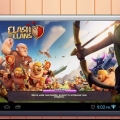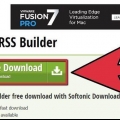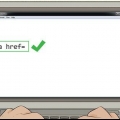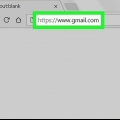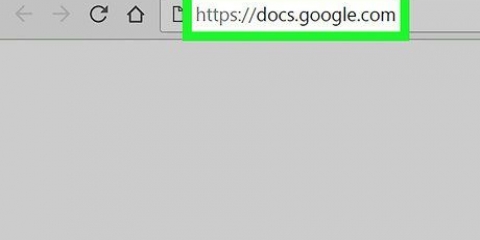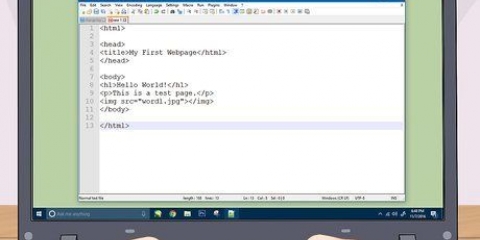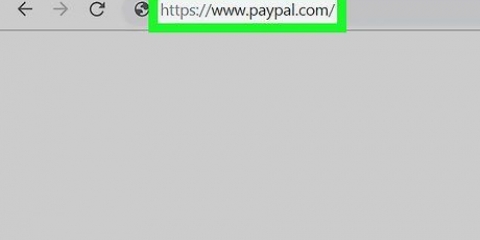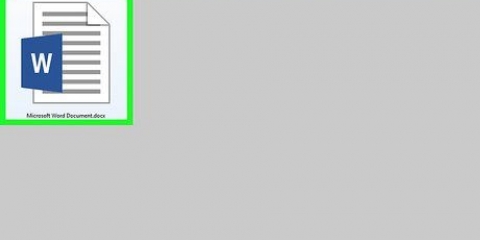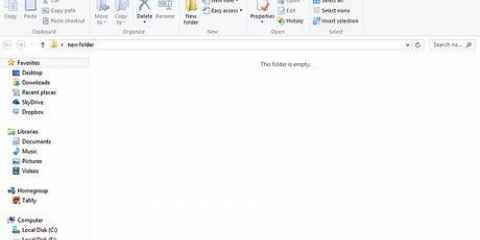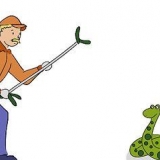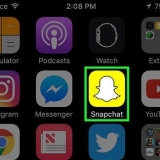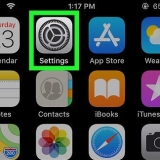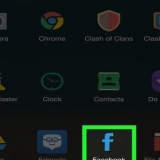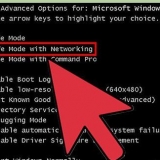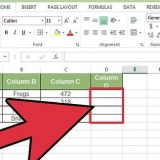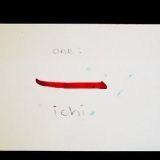5. Änderung in der Datei `httpd.conf` den Standard-Stammordner des Serverdokuments in Ihren Stammordner. Für
Nach
Für
Nach



10. Suchen Sie nach Ihrer eigenen IP-Adresse. Das ist die eindeutige Adresse, die Sie von Ihrem Internetanbieter erhalten haben. Bitten Sie eine andere Person, Ihre IP-Adresse in einen Browser einzugeben. Ihre Website ist jetzt öffentlich. Beispiel: Ihre IP-Adresse lautet 98.227.112.49, bitten Sie einen Freund, dies in seinen Browser einzugeben: http://98.227.112.49/
Die meisten IP-Adressen ändern sich von Zeit zu Zeit und sind schwer zu merken. Sie muss dynamisch gepflegt werden und die Adresse muss auf andere Websites umleiten.
Erstellen sie einen webhost zu hause
Es ist für ein Unternehmen sehr teuer, Mitarbeiter einzustellen, die sicherstellen, dass die Website in den eigenen Geschäftsräumen gehostet wird. Um eine Website online zu bringen, wird daher in der Regel ein Abonnement bei einem anderen Unternehmen abgeschlossen, das "Webhosting" anbietet. Dabei ist es relativ einfach, kostenlos einen Server zu Hause einzurichten, auf dem Sie Ihre Website betreiben können. Alles was Sie brauchen ist dieser Artikel, eine funktionierende Internetverbindung und ein alter Laptop oder PC.
Schritte

1. Laden Sie die Apache-Serversoftware herunter. Ihr alter Computer heißt jetzt `Webserver`. Laden Sie die öffentliche Lizenz herunter Apache HTTP-Server auf deinem alten Computer. Diese kostenlose Software ist der am häufigsten verwendete Server im Internet.

2. Doppelklicken Sie auf die heruntergeladene Datei, um die Software zu installieren. Füllen Sie die erforderlichen Felder im Dialogfeld aus. Die angeforderten Daten sind ziemlich willkürlich und Sie können sie später ändern.

3. Wählen Sie im nächsten Dialog die Option `benutzerdefinierte Installation` aus. Ändern Sie den Apache-Standardordner in den gewünschten Ordner.

4. Gehen Sie zu diesem Ordner und suchen Sie nach dem Ordner `conf`. Dort öffnest du dann die Datei `httpd.conf`. Jetzt können Sie in Ihrem `Webserver` einen Stammordner für Ihre Website erstellen, zum Beispiel `C:WebMyWeb`.


6. Ändern Sie in derselben Datei den Standard-Webordner von Apache in Ihren eigenen Webordner.



7. Erstellen Sie eine Testseite mit etwas HTML-Code. Schreiben Sie in die Seite "Ich bin ein Gewinner!", dann speichere es unter "C:WebMyWebindex.html"

8. Port 80 für die Weiterleitung öffnen.

9.Finden Sie Ihre Website. Öffnen Sie auf Ihrem Webserver Ihren bevorzugten Browser und geben Sie Folgendes in die Adressleiste ein: http://localhost/ Jetzt sollten Sie die Seite sehen, die Sie in Ihrem Browser erstellt haben.


Tipps
Sie benötigen ein Abonnement für einen DNS-Dienst von einem Anbieter. Sie geben Ihnen eine Gedächtnisstütze als Website-Namen und kostenlose Software, die Sie auf Ihrem Webserver installieren können, um die sich ändernde IP-Adresse weiterhin zu verwenden. Nutzer können Ihre Website anhand dieses Namens sehen. Wer sich aber selbst einen Namen aussuchen möchte, muss sich einen kaufen, zahlt einen gewissen Betrag pro Jahr. Sie können diesen Namen ganz einfach an das dynamische DNS Ihres Providers weiterleiten.
Warnungen
- Verwenden Sie für die Schritte in diesem Artikel einen Computer, den Sie und Ihre Familie nirgendwo anders verwendet haben.
- Windows XP sollte hierfür aus Sicherheitsgründen nicht verwendet werden, Linux ist eine gute Alternative, die einfach zu installieren ist und von vielen gängigen Webservice-Programmen unterstützt wird.
"Erstellen sie einen webhost zu hause"
Оцените, пожалуйста статью